
오토캐드에서 3D파일 불러오는 방법
설계자 분들은 다양한 프로그램을 사용하며 각자 사용하는 프로그램과 본인이 배운 프로그램은 여러 가지로 사람마다 제 각각입니다.
각 프로그램 마다 이런 점을 고려하여 파일확장자가 달라도 전부 불러올 수 있도록 많은 설계프로그램들은 여러 차례 업데이트가 진행되었는데요.
그중 오토캐드도 마찬가지로 다른 3D파일을 불러와서 작업할수있으며 어느 정도 변경까지 가능합니다.
만약 간단한 도면이라면 3d파일을 받아서 오토캐드 내에서 작업만으로도 충분히 커버할 수 있습니다.
오토캐드는 2D에만 강한 프로그램 아닌가?라고 생각하실수 있지만 오토데스크 사에서도 3D의 중요성을 알고 있기 때문에 오토캐드 내에서도 다른 3D파일을 불러올 수 있도록 하였습니다.
카티아, 솔리드웍스, 퓨전, 인벤터 거의 모든 3D파일을 불러올 수 있으며
오토캐드만 있는 기능이며 대안 캐드 에는 없는 기능입니다.
원래는 오토캐드 메카니컬에서만 지원했던 기능이지만
2018년 버전부터 기본 오토캐드 기본으로 탑재된 기능이며 필수적으로 알아두면 좋은 기능입니다.
오토캐드에서 3D파일 불러오는 방법
먼저 오토캐드 왼쪽 상단을 클릭하여
여러 항목 중 가져오기를 클릭합니다.
가져오기 항목중 여러 항목이 있는데 그중 기타 형식을 클릭합니다.

기타 형식을 클릭하였으면
제일 먼저 파일 유형을 모든 파일을 볼 수 있도록 모든 파일 바꾼 후 본인이 원하는
3D파일을 불러오도록 합니다.

파일을 불러오면 이런 알림 창이 나오는데요.
확인 버튼을 누릅니다.
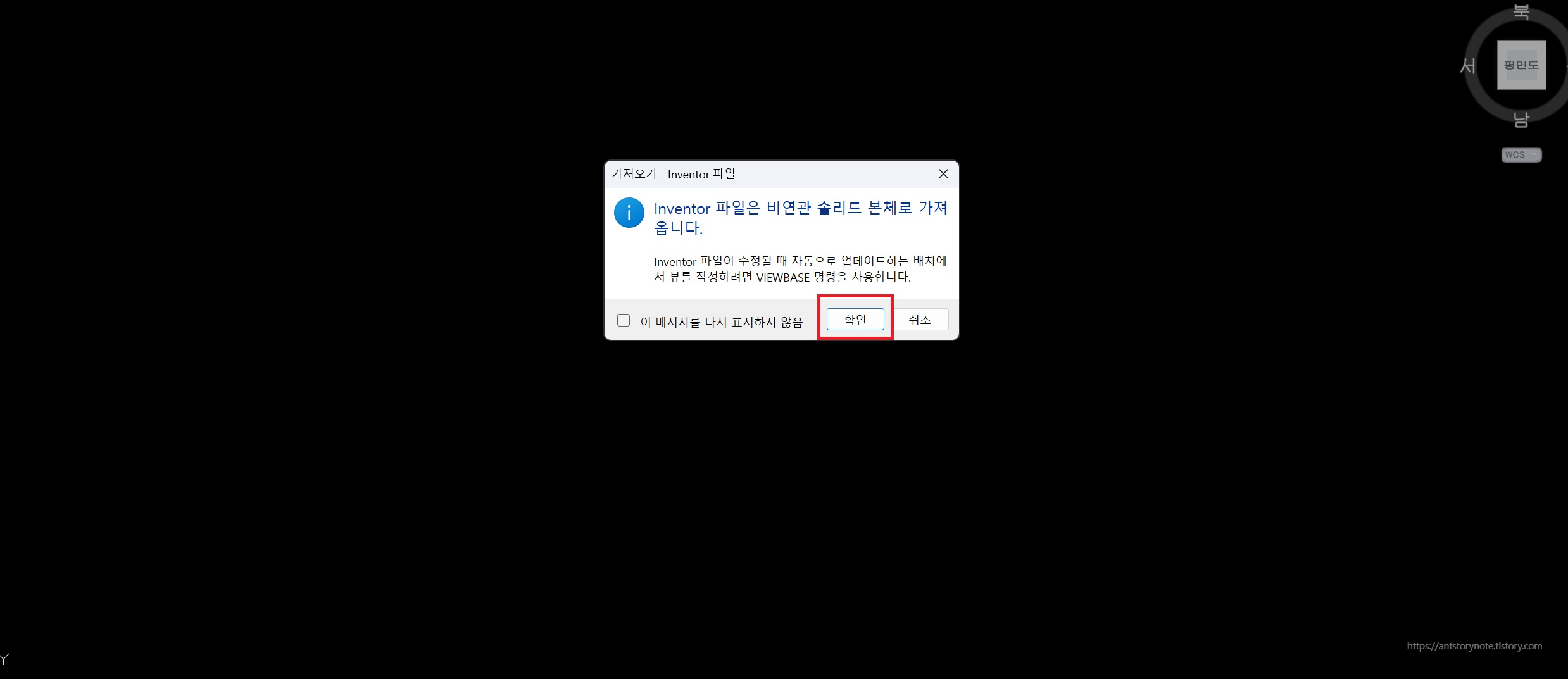
용량에 따라 걸리는 시간이 차이가 나지만
파일 불러오기를 하였으면 오른쪽 아래에 깜빡거리는 아이콘이 생기면서
시간이 조금 지나면 파일 가져오기 처리 완료라고 알림 창이 나옵니다.
★여기서 주의할 점은 파란색으로 불러오기 된 파일을 마우스로 한번 클릭해야 합니다.
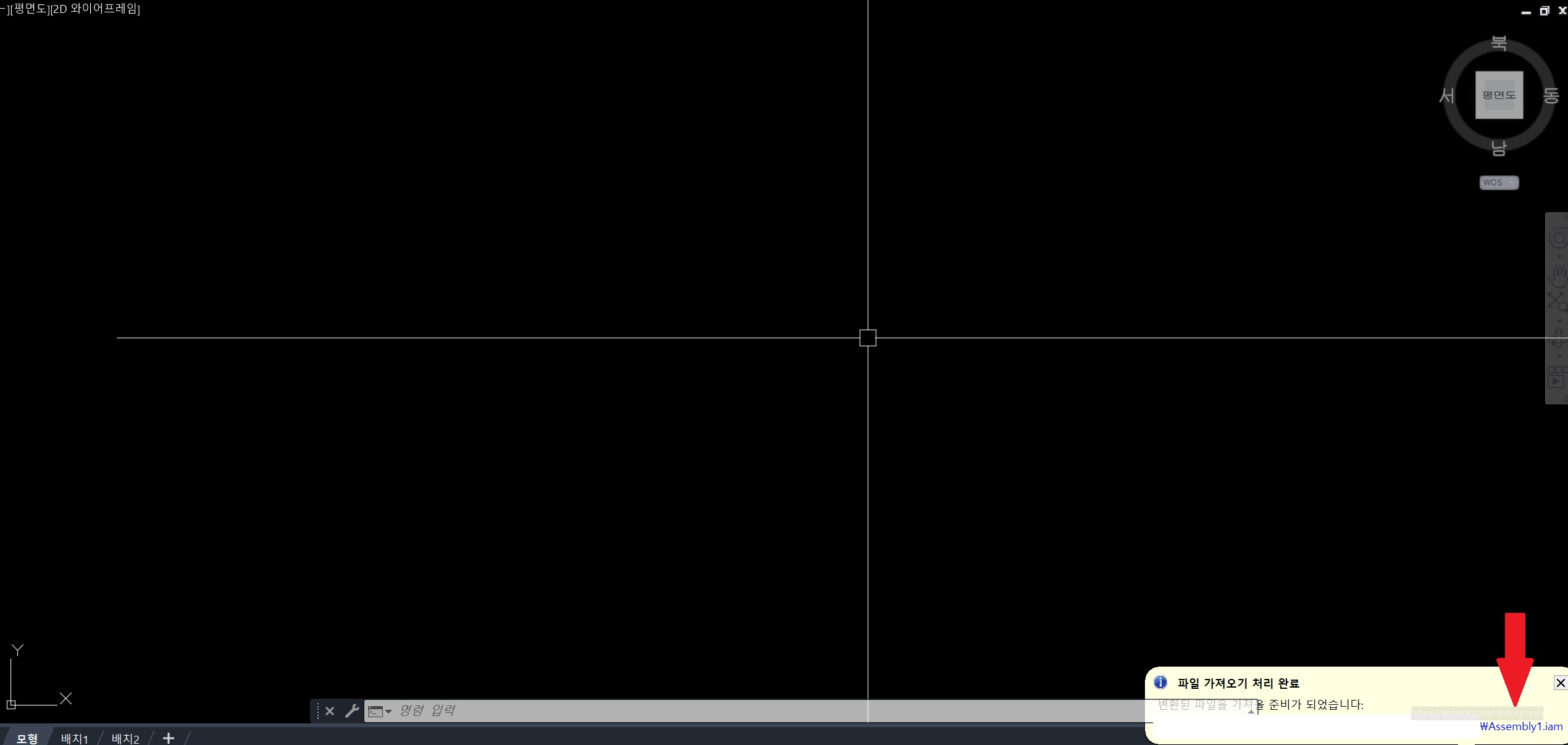
불러오기를 한후에
Z-A로 확인하시거나
오른쪽 상단위 뷰 큐브를 조금 핸들링 하시면 불러온 파일을 찾을수있습니다.
기본적으로 X,Y,Z의 0점에 불러와집니다.

성공적으로 3d파일 불러오기가 되었으며
여기서 본인이 수정을 원하면 3D파일 수정이 가능하고
드래프팅으로 2D도면을 원하면 2D파일도 추출할 수 있습니다.
같이 알아두면 좋은 팁도 같이 첨부 하겠습니다.
오토캐드 에서 3D 파일 2D 도면으로 만드는 방법
AutoCad 3D필수팁) 3D 객체 에서 2D드로잉으로 변환하기 , 3D프로그램 처럼 평면도 추출하기 , (플랫샷
오토캐드 3D 객체 2D 드로잉으로 변환하기 안녕하세요. 이번포스팅에서는 오토캐드 내에 3D 모델링을 작성 후 드로잉으로 변경하는 법을 포스팅하도록 하겠습니다. 2D추출기능이라고 하면 대표적
antstorynote.tistory.com
사용방법은 위 링크를 클릭해 주세요.
이상 설명을 마치겠습니다.
오토캐드 내에서도 3D기능을 활용해 다양한 작업을 할 수 있는데요.
2D기능뿐만 아니라 3D파일을 활용하시면 더욱더 작업능률을 올릴 수 있다고 생각합니다.
필수로 알아두시면 무조건 도움 되는 기능입니다.
오토캐드 유용한 팁, 필수리습등 다양한 정보가 있습니다.
정보가 더 필요하신 분은 블로그 카테고리 내에 오토캐드 카테고리를 확인해 주시면 감사하겠습니다.
오늘도 방문해 주셔서 감사합니다.
좋은 하루 보내세요.
'설계 프로그램 > 오토캐드 Autocad 팁' 카테고리의 다른 글
| AutoCad팁) Shift 직교 모드 안될때 초 간단 해결 방법 , 임시 직교 모드 안될때 해결,임시 직교 on off모드 켜기 (0) | 2023.01.19 |
|---|---|
| Autocad 실무 필수 기능) 도면 변경 점 1초만 에 파악하기. 강력한 비교 기능,오토캐드 꿀팁 (0) | 2023.01.17 |
| AutoCad 간단 초기화 방법 , 오토캐드 초기화 방법 (0) | 2023.01.11 |
| Autocad 필수 팁) 오토캐드 자르기 기능, TRIM(트림) 간단한 설명 ,응용된 추가 기능까지 설명! (0) | 2023.01.07 |
| AutoCad,오토캐드 실무 필수 기능) 블록 자르기 , 강력한 블록 자르기 기능 XC (0) | 2023.01.04 |




댓글